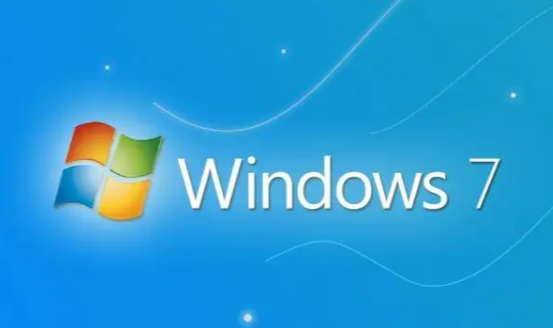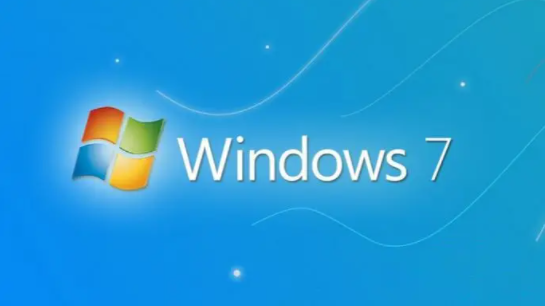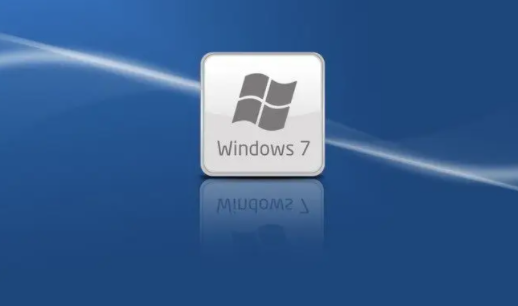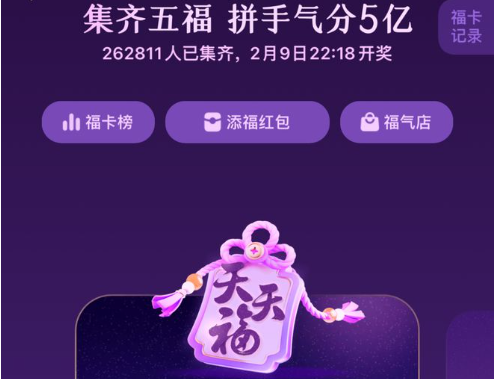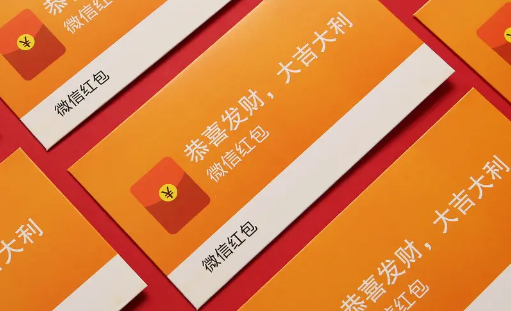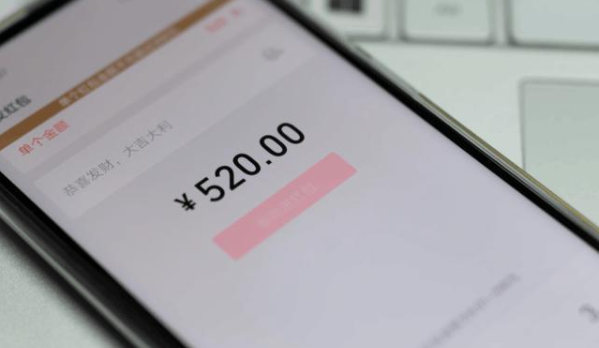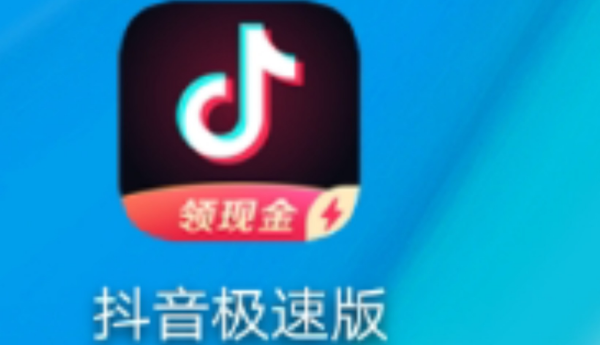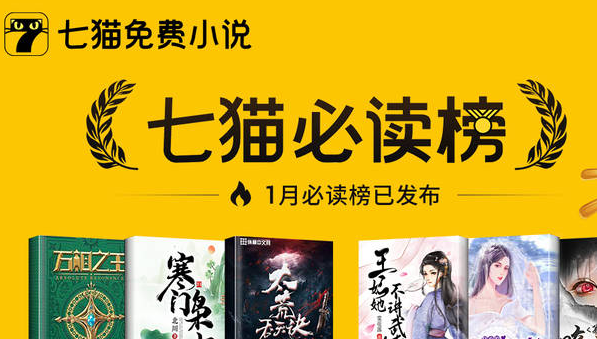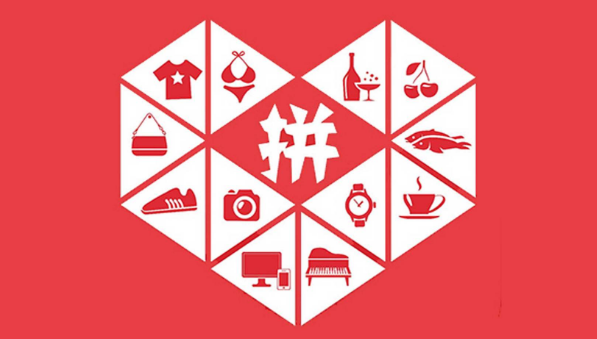win7文件夹背景色怎么改
发布时间:2023-02-13 10:49:19来源:pi7手游网作者:匿名
win7文件夹背景色没有变化怎么回事?win7文件夹颜色怎么改,win7文件夹背景颜色怎么设置,用户遇到win7文件夹背景颜色无法变更时,win7文件夹背景颜色怎么换,对此不清楚的用户快来看看小编带来的介绍吧!
WIN7相关推荐:

win7文件夹背景色怎么改

1、首先我们进入“windows”文件夹。
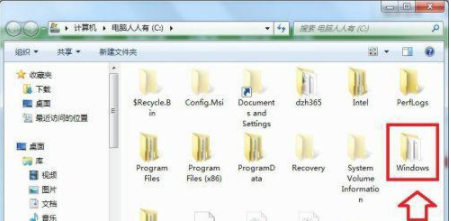
2、然后进入以下路径“C:\Windows\Resources\Themes\Aero\Shell\NormalColor”,找到“shellstyle.dll”文件,复制他,然后关注一下它的大小。
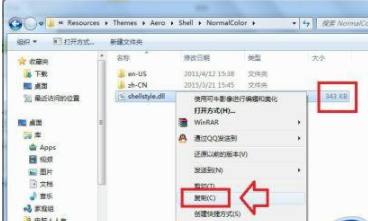
3、接着新建一个文件夹,将它粘贴进去,备份好。

4、接着在网上下载一个想要颜色的动态库文件。查看它的大小。
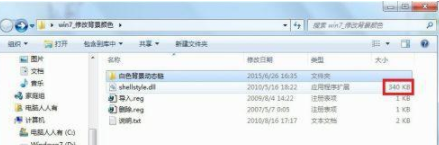
5、然后我们右键选中它,点击“获取权限”。
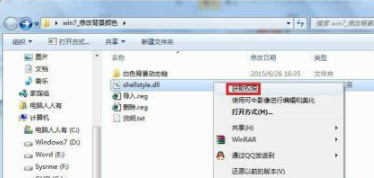
6、接着回到上文“C:\Windows\Resources\Themes\Aero\Shell\NormalColor”这个位置,将文件粘贴进去。
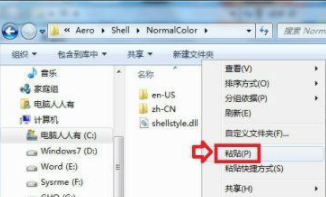
7、然后在这个提示框中选择“复制和替换”。
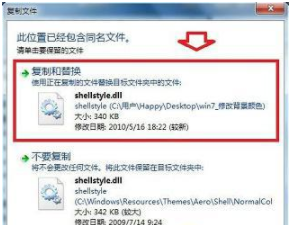
8、如果弹出这个提示框,点击“继续”。
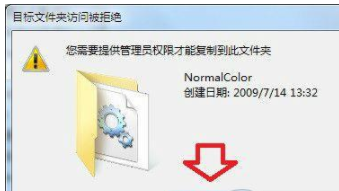
9、如果还是不让粘贴进去,就进入安全模式再进行上述操作就可以了。
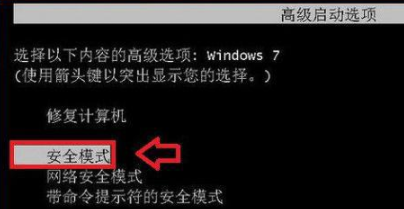
上述内容,就是小编为大家带来win7文件夹背景色怎么改的最新内容介绍,具体的操作步骤大家都会了吗?对此还有疑问的用户建议继续关注我们,轻松掌握最新的资讯教程哦!
注:文中插图与内容无关,图片来自网络,如有侵权联系删除。
上一篇:win10网络路径在哪
相关推荐
猜你喜欢
找不到合适的办公管理软件?专注于企业办公管理的软件有什么?员工与公司的关系是各个行业达成效益的很重要的因素,怎么及时的处理员工对公司的反馈呢?pi7小编来为大家推荐一些非常简便易用的办公管理软件app,这些软件的办公功能都十分齐全,能够满足大家的日常办公需求哟,需要的朋友可以来下载体验一下。
- 热门教程
- 最新教程
-
01

个人所得税app查询纳税记录怎么查 2024-03-04
-
02

wps空白表格填充0怎么填 2024-02-23
-
03

拼多多怎么让别人看不见你买的东西 2024-01-31
-
04
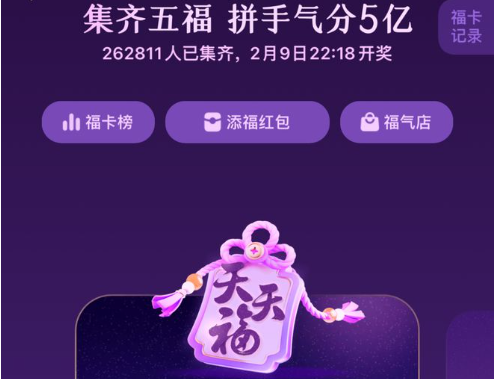
24年支付宝天天福利怎么领取 2024-01-31
-
05
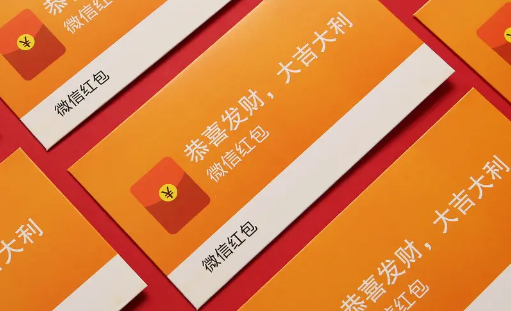
2024微信红包封面怎么弄 2024-01-29
-
06
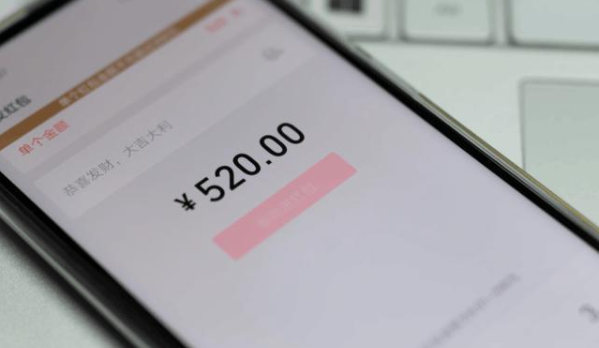
2024微信情人节红包封面怎么弄 2024-01-29
-
07

高德地图在哪查看交通号 2024-01-22
-
08

天猫年货节2024优惠力度如何 2024-01-18
-
09

QQ空间删除的照片怎么找回 2024-01-16
-
010
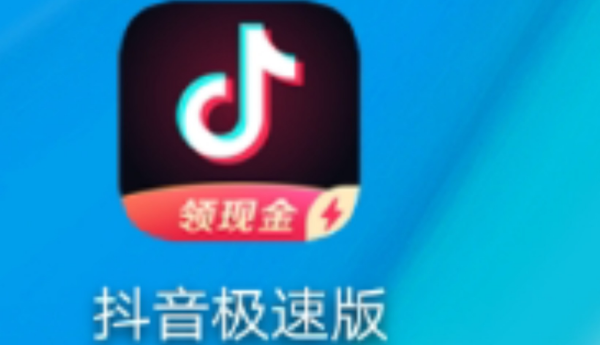
抖音极速版怎么提现到支付宝账号 2024-01-10